windows11打不开开始菜单怎么回事 windows11打不开开始菜单如何解决
更新时间:2023-04-05 13:26:00作者:mei
电脑开始菜单是重要的组成部分,很多操作都要通过开始菜单,可是电脑升级win11系统之后打不开开始菜单,可能是由于Windows11更新不当引起的,这个问题困扰着许多用户,想要正常使用开始菜单,一起跟着小编阅读下文教程内容解决。
具体方法如下:
1、点击下方开始菜单右侧的搜索按钮,搜索并打开控制面板 。
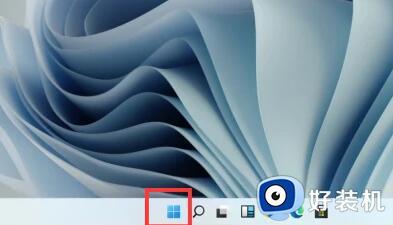
2、进入控制面板后,找到"卸载程序" 。
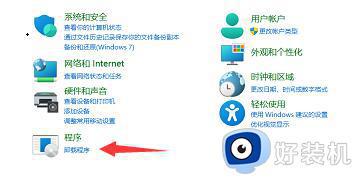
3、在左边栏中找到"查看已安装的更新"。
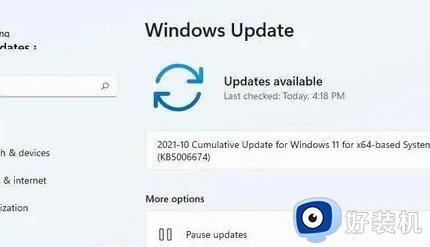
4、选中所有最近的更新,一并删除就可以了。
方法二:
1、按下键盘上的“Ctrl+ Alt+Delete”。
2、打开之后找到“资源管理器”,右键选中选择“重新启动”就可以打开开始菜单了。
win11系统开始菜单界面与之前有所不同,功能也更新升级,遇到开始菜单打不开的问题,一起尝试上述两种方法解决。
windows11打不开开始菜单怎么回事 windows11打不开开始菜单如何解决相关教程
- windows11系统开始菜单打不开怎么回事 win11开始菜单打不开如何处理
- windows11开始按钮打不开如何修复 win11打不开开始菜单的解决方法
- windows11开始菜单打不开怎么办 windows11无法打开开始菜单如何处理
- windows11开始按钮打不开如何解决 window11开始菜单没反应怎么修复
- windows11恢复win10开始菜单样式的方法 win11改回win10开始菜单如何操作
- windows11开始菜单无法打开如何修复 win11无法打开开始菜单的解决方法
- windows11开始菜单不见了怎么回事 win11开始菜单消失了没了如何解决
- win11开始菜单突然变小了的解决方法 windows11开始页面太小怎么办
- 为什么win11打不开开始菜单 win11打不开开始菜单多种解决方法
- win11左下角开始菜单没反应怎么回事 win11开始菜单打不开问题如何修复
- win11家庭版右键怎么直接打开所有选项的方法 win11家庭版右键如何显示所有选项
- win11家庭版右键没有bitlocker怎么办 win11家庭版找不到bitlocker如何处理
- win11家庭版任务栏怎么透明 win11家庭版任务栏设置成透明的步骤
- win11家庭版无法访问u盘怎么回事 win11家庭版u盘拒绝访问怎么解决
- win11自动输入密码登录设置方法 win11怎样设置开机自动输入密登陆
- win11界面乱跳怎么办 win11界面跳屏如何处理
win11教程推荐
- 1 win11安装ie浏览器的方法 win11如何安装IE浏览器
- 2 win11截图怎么操作 win11截图的几种方法
- 3 win11桌面字体颜色怎么改 win11如何更换字体颜色
- 4 电脑怎么取消更新win11系统 电脑如何取消更新系统win11
- 5 win10鼠标光标不见了怎么找回 win10鼠标光标不见了的解决方法
- 6 win11找不到用户组怎么办 win11电脑里找不到用户和组处理方法
- 7 更新win11系统后进不了桌面怎么办 win11更新后进不去系统处理方法
- 8 win11桌面刷新不流畅解决方法 win11桌面刷新很卡怎么办
- 9 win11更改为管理员账户的步骤 win11怎么切换为管理员
- 10 win11桌面卡顿掉帧怎么办 win11桌面卡住不动解决方法
